Configurar a experiência de Viva Connections em um idioma específico
Viva Connections está disponível na maioria dos principais idiomas usados no Microsoft 365. Saiba mais sobre como criar e implantar a experiência móvel Viva Connections em um idioma específico diferente do idioma padrão da sua organização.
Observação
O Teams e o SharePoint podem dar suporte individualmente a mais do que os idiomas a seguir.
Idiomas disponíveis
Inglês
Japonês
Alemão
Chinês (simplificado)
Espanhol
Francês
Português (Brasil)
Russo
Italiano
Chinês (tradicional)
Coreano
Holandês
Polonês
Sueco
Turco
Tcheco
Português (Portugal)
Tailandês
Dinamarquês
Húngaro
Finnish
Indonésio
Grego
Romeno
Ucraniano
Catalão
Norueguês (Bokmal)
Amplamente, Viva Connections tem quatro componentes que influenciam a experiência geral de linguagem do usuário final - o Viva Connections dashboard, feed, recursos e o aplicativo móvel teams. Saiba como configurar Viva Connections componentes para exibir conteúdo em outro idioma diferente do idioma padrão da sua organização. As etapas a seguir usam o inglês como exemplo, mas as etapas se aplicam a qualquer um dos 27 idiomas especificados nos idiomas disponíveis.
Viva Connections dashboard
O dashboard destina-se a habilitar o acesso rápido a conteúdo e tarefas de várias fontes, incluindo conteúdo de intranet, aplicativos de linha de negócios, ferramentas de RH, ferramentas de trabalho de linha de frente e outros aplicativos internos ou de terceiros.
Para organizações que usam um portal de intranet (site inicial do SharePoint)
Observação
A versão mais recente do Viva Connections não exige que você tenha um site inicial do SharePoint. Saiba como escolher um idioma dashboard sem um site doméstico do SharePoint.
Crie um site de comunicação e certifique-se de selecionar o inglês como o idioma padrão no momento da criação do site.
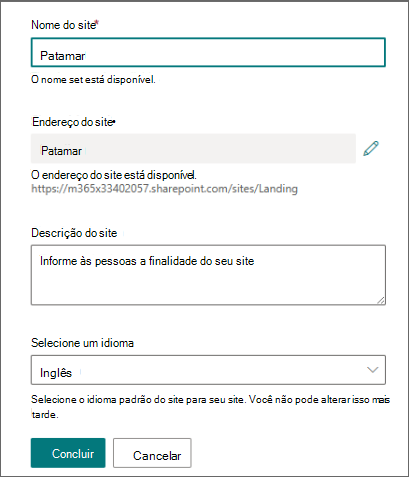
Crie uma experiência de Viva Connections usando este site como seu portal de intranet existente.
Ao criar o dashboard, verifique se o autor dashboard está digitando o conteúdo na língua inglesa para obter detalhes como cartão títulos e descrições – mesmo que sua própria configuração de idioma preferencial no Microsoft 365 não seja inglês.
Em seguida, você pode criar painéis em mais de um idioma usando o recurso multilíngue do SharePoint.
Observação
Para cartões personalizados no dashboard, peça ao desenvolvedor cartão para incluir conteúdo localizado em inglês.
Para organizações que usam apenas Viva Connections
- Navegue até o aplicativo Viva Connections no Teams.
- Selecione Editar na seção dashboard.
- Em seguida, selecione Detalhes do Painel.
- Crie painéis em mais de um idioma usando o recurso multilíngue do SharePoint.
- Copie o link para o dashboard em Nome das Propriedades>.
- Cole o link em um navegador. Em seguida, vá para Configurações Configurações > configurações avançadas do site Preferências > de idioma.
Feed Viva Connections
A experiência do Feed exibirá notícias do SharePoint postadas de sites de notícias organizacionais, sites que você frequenta e segue, vídeos hospedados no SharePoint, Viva Engage postagens no grupo All-company, Viva Engage postagens em comunidades que você segue e notícias do SharePoint que foram impulsionadas.
Notícias organizacionais
Verifique se sites de notícias autoritativos (pode haver mais de um site de notícias da organização) são criados com o inglês como o idioma padrão e que os autores do post de notícias estão criando as postagens de notícias em inglês – mesmo que sua própria configuração de idioma preferencial no Microsoft 365 não seja inglês. Para que o conteúdo no feed seja exibido em um idioma diferente do idioma padrão da sua organização, as postagens de notícias do SharePoint precisarão estar disponíveis em mais de um idioma.
Todos os Viva Engage da empresa
As postagens de anúncio no grupo All-company no Viva Engage devem ser criadas em inglês.
Viva Connections recursos
A experiência de recursos exibe recursos de intranet da navegação global na barra de aplicativos do SharePoint e pode ser configurada no site inicial do SharePoint.
Observação
A navegação global e um dashbaord só podem ser habilitados e personalizados do site inicial do SharePoint e das permissões necessárias do proprietário do site (ou superior). O idioma padrão desse site já deve ser o inglês.
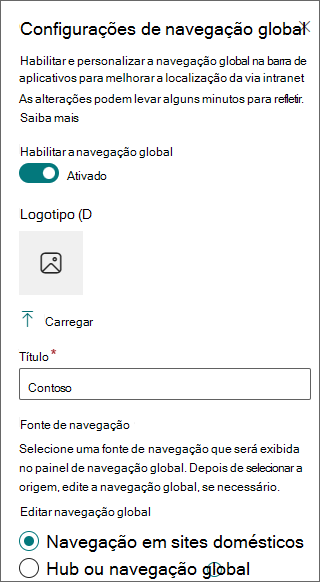
Navegue até o painel Configurações no site inicial do SharePoint e selecione Navegação global.
O Título de navegação global deve ser em inglês.
O nó de navegação na navegação global deve ser inserido em inglês.
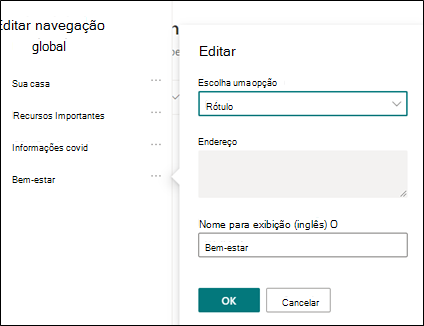
Após a configuração dos nós de navegação pela primeira vez em inglês, habilite a funcionalidade multilíngue, selecione os idiomas e tradutores. Siga as orientações para criar cópias de um site que possa ser traduzido e publicado para visualizadores com um idioma preferencial que seja diferente do idioma padrão.
Aplicativo móvel Microsoft Teams
No aplicativo móvel do Teams, Viva Connections é exibido como outra guia na barra de aplicativos do Teams. A experiência de idioma do aplicativo móvel é orientada pelo idioma do dispositivo definido pelo usuário. Informe seus usuários para defini-lo como inglês para uma experiência coesa – embora não seja necessário.
Se um usuário tiver um dispositivo definido para o idioma francês, as cadeias de caracteres "sistema" do aplicativo móvel do Teams (texto que a Microsoft fornece fora da caixa para a experiência do usuário final no aplicativo) estarão todas em francês, enquanto o conteúdo de cartões, feed e recursos do dashboard estará em inglês.
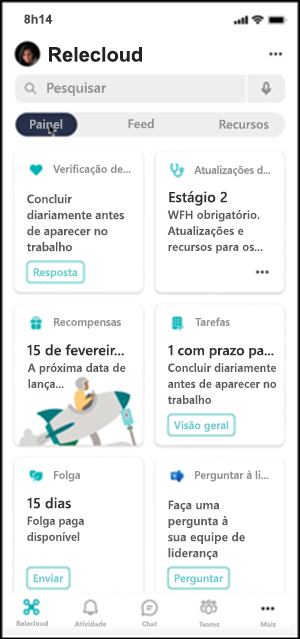
Mais recursos
Comentários
Em breve: Ao longo de 2024, eliminaremos os problemas do GitHub como o mecanismo de comentários para conteúdo e o substituiremos por um novo sistema de comentários. Para obter mais informações, consulte https://aka.ms/ContentUserFeedback.
Enviar e exibir comentários de